改造无线网卡 增强无线信号
 笔者在家中安装无线路由器之后,为了让台式机无线上网而购买了一块瑞银USB无线网卡。使用一段时间后发现,由于家居环境的原因,无线信号必须穿墙,导致这块无线网卡收到的无线信号较弱,很容易掉线。于是笔者对这块无线网卡进行了一番改造,把它的内置天线变成外置高增益天线,大大加强了无线信号的强度,不但更加稳定,还解决了无线网卡发热量大的问题。下面是笔者DIY改装瑞银USB无线网卡的过程,同大家一起分享。
笔者在家中安装无线路由器之后,为了让台式机无线上网而购买了一块瑞银USB无线网卡。使用一段时间后发现,由于家居环境的原因,无线信号必须穿墙,导致这块无线网卡收到的无线信号较弱,很容易掉线。于是笔者对这块无线网卡进行了一番改造,把它的内置天线变成外置高增益天线,大大加强了无线信号的强度,不但更加稳定,还解决了无线网卡发热量大的问题。下面是笔者DIY改装瑞银USB无线网卡的过程,同大家一起分享。
1.准备工作
此次网卡改造所用的纯材料费用不到40元,相比购买一块高增益无线网卡便宜了很多。所用的工具和材料为:
电烙铁一把 参考价:15元
焊锡10cm 参考价:1元
尖嘴钳一个 参考价:10元
六棱螺丝刀一把 参考价:10元
小电钻一个 参考价:40元
美工刀一把 参考价:5元
瑞银USB无线网卡一个 参考价:45元
散热片一个+少量硅胶 参考价:1元
SMA接头一个 参考价:4元
6dBA平板天线一个 参考价:30元

图1:改造工具的“全家福”

图2:SMA接头特写
从图2中可看到,SMA接头有5个针脚,其中正中心的针脚称为芯线针脚,其余周边的四个地线针脚是连接无线网卡的屏蔽层。这就好比电池的正负极,芯线是正极,地线是负极,地线四个针脚是连通的。无线网卡的内置天线也是类似的“正负极”结构,因此认准SMA接头的针脚,焊接到无线网卡PCB板上的对应位置就能让SMA接头正常工作。
2.拆卸无线网卡的内置天线
接下来正式开工,先把无线网卡的外壳拆开。注意这里不要直接撬开外壳,因为外壳底部的胶垫下有一个螺丝,先卸下螺丝,再用美工刀小心撬开外壳,以免损坏外壳内部的连接扣。

图3:拆开外壳,看到无线网卡的PCB板
外壳打开后,可以看到PCB板侧面的铝片,这就是无线网卡的内置天线(图3)。在PCB板上的接点上,居中的是芯线,两侧的接点是地线(图4)。此时卸下内置天线,既可以用烙铁,也可以直接掰断,都没问题。

图4:内置网卡和PCB板的接点特写
3.焊接SMA接口
卸下内置天线后,再把SMA接头固定在PCB板并接通芯线和地线。为了固定SMA接头,要在
PCB板用小电钻打孔,但需要注意的是,在PCB板上钻孔一定要小心,以免损伤周围的线路,很多朋友的卡就这样毁了的(此行为危险,仅供参考,造成毁损概不负责)。

图5:在PCB的两个地线位置打孔,把SMA接头的两个地线针脚穿过小孔,
再焊接SMA接头的芯线针脚和地线针脚到PCB板上的对应位置。
用尖嘴钳掰断SMA头多余的两个地线针脚或者用小电钻的打磨头将其磨平,然后将SMA接头剩下的芯线针脚和地线针脚与PCB板焊接好。
4.无线网卡外壳开孔、完工
SMA接头安装好之后,再给无线网卡的主芯片加一块散热片以加强散热能力(图6)。然后在外壳上对应SMA接头和散热片的位置开孔,以便SMA头和散热片露在外面(SMA接头的孔可以用小电钻慢慢钻,散热片的孔建议量好大概位置后用刀片在壳里面慢慢划,之所以在里面动刀是避免刮伤影响外观)(图7、8)。后把外壳和PCB重新组装起来就完成了改造工作。

图6:给主芯片加装散热片

图7:无线网卡外壳开孔

图8:完成安装
5.改造后明显提升无线信号强度
无线网卡改造完成后,将6dBA平板天线接上SMA接头,就把这块普通内置天线网卡变成了高增益外置天线无线网卡(图9)。

图9:改造为SMA接头后,可连接高增益外置天线。
我们来看看实际效果,改造前,无线网卡的信号强度非常糟糕,速度仅为1Mbps(图10);改造后,信号强度大大提高,速度升至54Mbps(图11),断线问题也得以解决。

图10:改造前速度仅为1Mbps,并且频繁掉线。
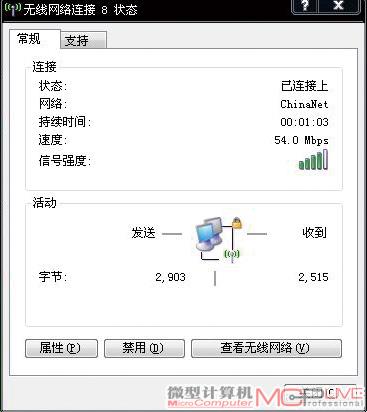
图11:改造后速度提升为54Mbps,并且工作稳定。






